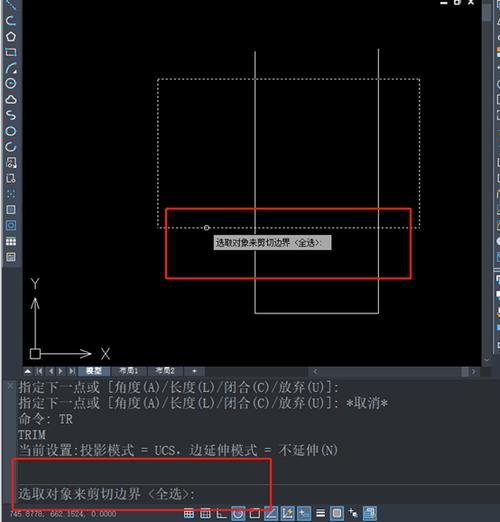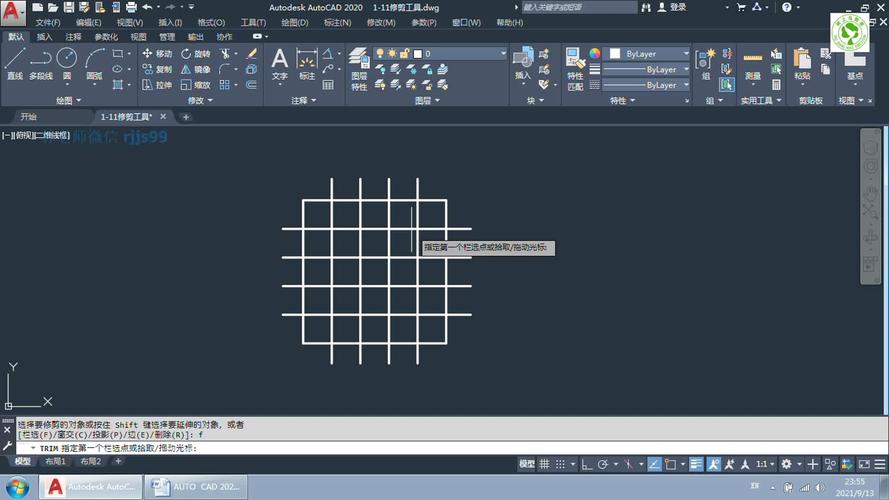本文概述:CAD修剪工具是一种强大且常用的功能,能够帮助用户在设计过程中对现有图形进行精确调整和修改,从而提高工作效率和设计质量。本文将详细介绍CAD修剪工具的使用方法,帮助读者掌握此工具的操作技巧。
在CAD制图中,**修剪工具**是一个非常关键的功能,它可以帮助用户根据需要精细地调整图纸中的线条、图形或对象边界。这对于优化设计、整理草图以及提高设计效果都是至关重要的。在进行复杂工程设计时,经常会遇到线条交叉或者冗余部分,这时,巧妙地运用**修剪工具**能使得设计更加清晰和符合实际需求。
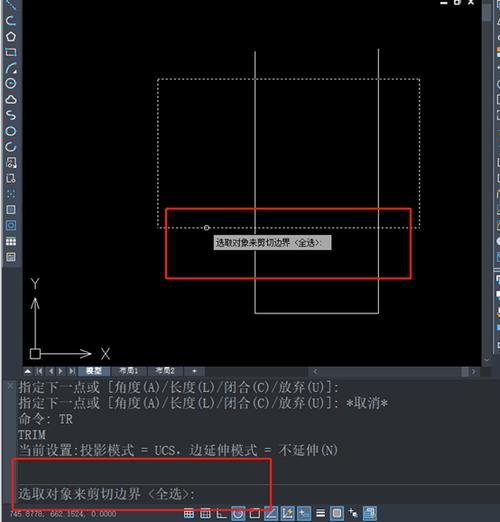
启用修剪工具
首先,要使用CAD修剪工具,用户需要在CAD软件中启动该工具。通常,在CAD界面顶部的工具栏中可以找到“修剪”功能按钮。点击该按钮,修剪工具就会被激活。此外,用户也可以通过在命令行中输入“
TRIM”命令来快速启动修剪功能。
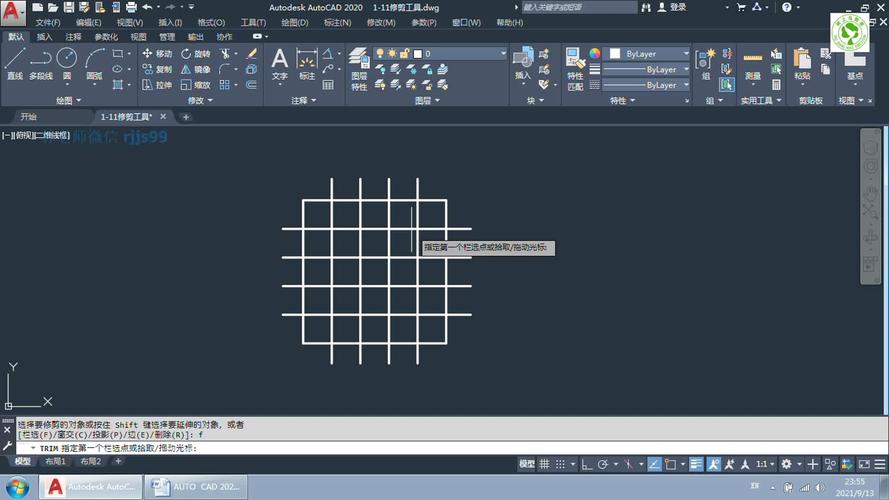
选择要修剪的边界
在启动修剪工具之后,用户需要选择作为修剪边界的对象。这些边界将决定哪些部分可以被修剪。在某些情况下,可以选择多个对象作为边界,以便更灵活地进行修剪操作。选定的边界对象会高亮显示,提示用户它们将作为修剪基准线。
执行修剪操作
选择好边界对象后,下一步就是实际的**修剪操作**。用户需要选择要修剪掉的部分,可以通过直接点击不需要的部分来删除它们。在这个步骤中,被删除的部分会自动消失,只保留用户想要的部分。因此,通过训练修剪工具的使用,用户可以快速清理掉多余的线条,使整个设计更具连贯性和逻辑性。
取消选择和重新选择
如果在修剪过程中错误地选择了某个部分,不必担心。用户可以使用CAD软件提供的撤销功能,通常按“Ctrl + Z”组合键,即可恢复上一步操作。之后,用户可以重新进行选择并执行修剪指令,直到达到预期效果。
注意事项
使用CAD修剪工具时,需要注意以下几点:1. **边界的准确性**:确保选择正确的边界对象。使用不当的边界可能导致意外修剪。2. **复合对象**:某些对象可能由多段线组成,修剪时需逐段处理。3. **限制条件**:某些情况下,修剪工具可能无法识别封闭图形的内外部,这时可能需要手动修订边界或调整对象层次。
技巧和建议
为了提高修剪工作的效率,可以尝试以下技巧:- 使用缩放功能放大查看微小区域,确保更精准的操作。- 利用捕捉工具锁定端点或交点,避免偏移。- 定期保存文件,并利用图层管理器分类不同的对象层,以方便选择和修剪。通过熟练掌握上述**修剪工具**的使用方法,用户可以显著提升绘图过程中的操作效率,同时保证图纸整洁与合理性。在日益竞争激烈的设计环境中,快速响应和模块化调整设计方案是项目成功的关键,而**修剪工具**无疑是其中的重要助力。无论是建筑设计师还是机械工程师,掌握这项技能都能为其专业发展增加新的维度和深度。
BIM技术是未来的趋势,学习、了解掌握更多BIM前言技术是大势所趋,欢迎更多BIMer加入BIM中文网大家庭(http://www.wanbim.com),一起共同探讨学习BIM技术,了解BIM应用!